Come sviluppare il sito Web di un'agenzia creativa senza codifica
Pubblicato: 2021-12-26Ti sei mai chiesto quale sia la gravità di un sito web per un'agenzia creativa? Nell'era moderna, quando il mondo ruota attorno a Internet, non puoi trascurare l'importanza di un sito web per la tua agenzia creativa. Avere una presenza online ti garantirà di creare un'impressione sul tuo pubblico. Quindi, sviluppa il sito Web dell'agenzia creativa per farlo accadere.
Inoltre, hai l'opportunità di presentare tutti i dettagli della tua attività ai visitatori e ai potenziali clienti del tuo sito. Questo non solo crea credibilità, ma ti aiuta anche a distinguerti dalla concorrenza. Ma perché ciò accada, devi creare il tuo sito Web di agenzia creativa in modo impeccabile e sorprendente.
Quindi, come sviluppare il sito web dell'agenzia creativa? Bene, puoi creare il sito assumendo uno sviluppatore web professionista. Ma in questo articolo, ti guiderò attraverso come sviluppare il sito Web di un'agenzia creativa senza codificare da zero. Questo ti aiuterà a costruire il tuo sito web da solo senza l'aiuto di nessuno.
Vuoi conoscere i migliori fornitori di servizi di hosting WordPress? Visita il link qui sotto quindi-
I migliori fornitori di servizi di hosting per WordPress
Quindi iniziamo……
Acquista un nome di dominio e un account di hosting:
Innanzitutto, per sviluppare un sito Web di agenzia creativa, devi scegliere e acquistare un nome di dominio per il tuo sito Web WordPress. Molte aziende sono disponibili a vendere nomi di dominio. Se non sei a conoscenza di quale sia il nome di dominio, non preoccuparti!!! Lo chiarirò ora.
Il nome di dominio è l'indirizzo del tuo sito web su Internet. Quando qualcuno visiterà il tuo sito direttamente o organicamente, un nome particolare apparirà sull'URL. Questo nome è l'identità del tuo sito web ed è quello che è il nome di dominio.
Ad esempio, se visiti la home page di Amazon, il suo URL mostrerà qualcosa del genere: amazon.com o https://www.amazon.com. Qui, amazon è il nome di dominio del gigante dell'e-commerce Amazon. Allo stesso modo, facebook è il nome di dominio di Facebook.
Successivamente, devi scegliere un piano di hosting da qualsiasi provider di servizi di hosting. Ci sono un certo numero di fornitori di servizi di hosting là fuori. Puoi sceglierne uno qualsiasi e registrare un account. L'hosting del tuo sito Web, tuttavia, significa che stai archiviando i contenuti e i file del tuo sito Web su un server Web remoto. Ciò renderà le risorse del tuo sito visibili ai tuoi visitatori su Internet.
Quando le persone digitano il nome di dominio del tuo sito Web e provano a visitarlo, il tuo sito Web sarà accessibile dal server remoto. In effetti, quando usi localhost, il contenuto del tuo sito diventa visibile solo sul tuo computer locale. Come mai? Perché non è stato reso pubblico. Solo dopo aver ospitato il tuo sito su un server di produzione o un server live, il tuo sito Web diventa pubblico. E gli utenti possono accedere al tuo sito. Bello, vero?
Come accennato in precedenza, esistono molte aziende che vendono nomi di dominio e offrono servizi di hosting. Ma costerà un braccio e una gamba dalla maggior parte di queste aziende. Pertanto, devi essere molto cauto nella scelta del tuo fornitore di servizi. Fai le ricerche necessarie per trovare il miglior registrar di domini e società di web hosting.
Installa WordPress su un host web:
Dopo aver scelto e acquistato il nome di dominio e il servizio di hosting, è il momento di installare WordPress. Come farlo? Bene, puoi farlo manualmente. Ma ci sono alcune società di hosting che installano WordPress per impostazione predefinita.
Quindi, se il tuo fornitore di servizi di hosting offre questo servizio, perché prendersi la seccatura extra di installare WordPress manualmente? Segui semplicemente le loro istruzioni e avrai finito con il processo di installazione di WordPress!!! Ora sei pronto per accedere al tuo pannello di amministrazione di WordPress.
Impara il processo di installazione di WordPress sul tuo localhost se sei interessato
Come installare WordPress su localhost
Installa i plugin richiesti:
Dopo aver effettuato l'accesso al pannello di amministrazione del tuo sito web, installa tutti i plugin necessari per creare un sito web di un'agenzia creativa. Lasciami elencare tutti i plugin essenziali di cui hai bisogno per il tuo sito web-
- WordPress
- Elementor
- ElementsKit
Puoi anche installare Metform che è un plug-in per moduli di contatto piuttosto utile. Oltre a questi, puoi installare una serie di plugin a seconda delle tue esigenze.
Scegli e installa il tema del sito web dell'agenzia creativa:
Dopo aver effettuato l'accesso al pannello di amministrazione del tuo sito web, scegli il tema del sito web dell'agenzia creativa. Tonnellate di temi sono disponibili in WordPress per impostazione predefinita gratuitamente da dove puoi cercare un tema del sito Web di un'agenzia creativa. Tra i temi disponibili, puoi scegliere un tema di agenzia creativa, installarlo e infine attivarlo.
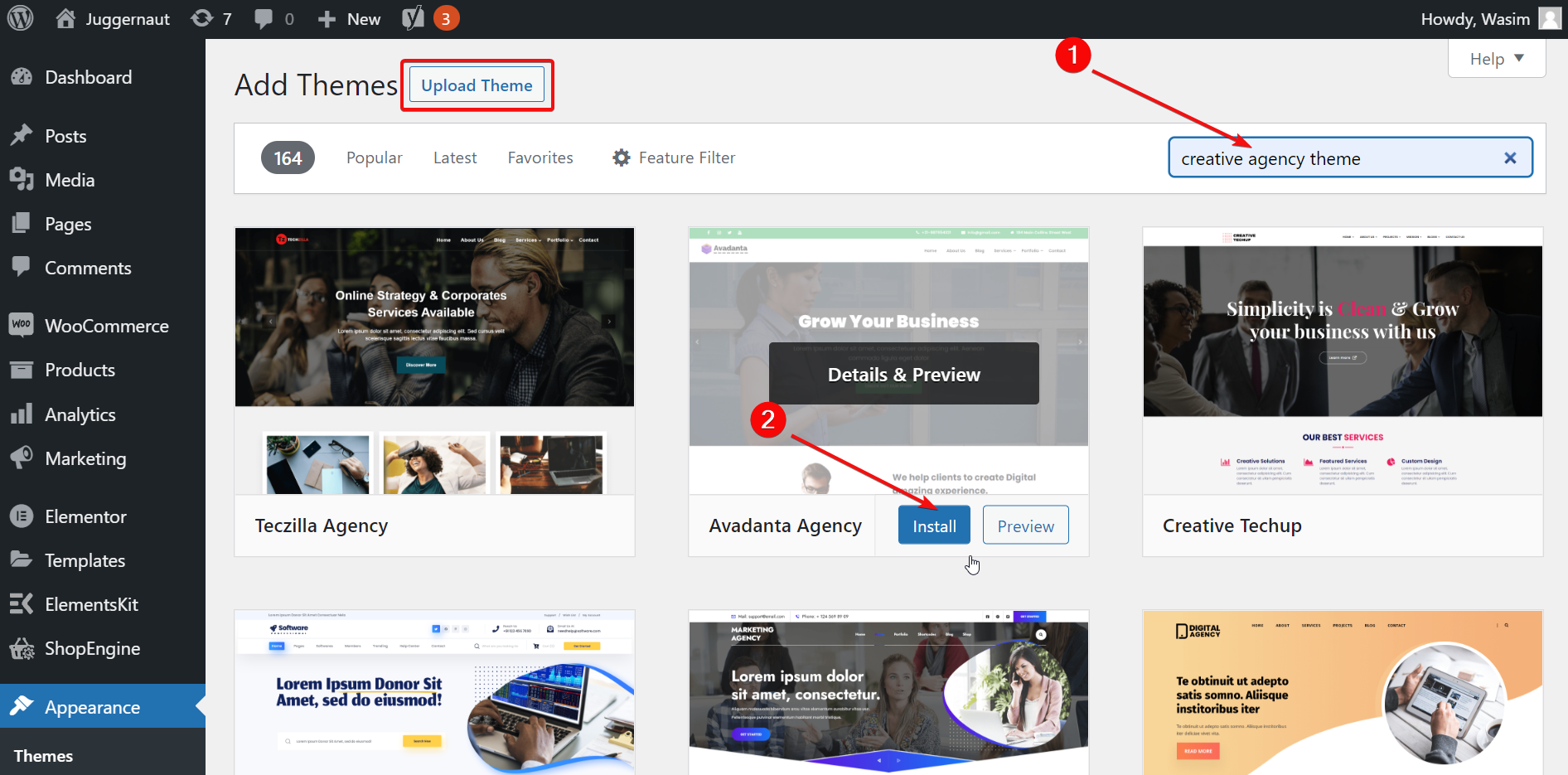
Tuttavia, se non sei soddisfatto dei temi gratuiti di WordPress e cerchi più variazioni nel tema, puoi scegliere un tema premium. In tal caso, devi scaricare il tuo tema preferito dal sito del rispettivo fornitore e quindi caricarlo sul tuo sito WordPress.
Crea le pagine dell'agenzia necessarie:
Ora è il momento di creare le pagine delle tue agenzie creative. In genere, un sito Web di un'agenzia creativa contiene pagine come home, servizi, portfolio, informazioni su di noi e contattaci. Alcuni siti di agenzie possono avere pagine aggiuntive come blog, gestione, team, ecc.
Ti guiderò attraverso il processo di creazione delle pagine dell'agenzia in questo tutorial. Dopodiché, sarai in grado di creare il tuo sito di agenzia creativa da zero senza codifica.
Quindi iniziamo….
Crea la tua prima pagina:
Per prima cosa, vai alla dashboard del tuo pannello di amministrazione e vai su "Pagine". Seleziona "Aggiungi nuovo" dal menu e atterrerai nell'editor. Qui devi creare la tua prima pagina e questa è la home page del tuo sito. Aggiungi prima il titolo della pagina e poi posiziona il contenuto della pagina nell'area designata.
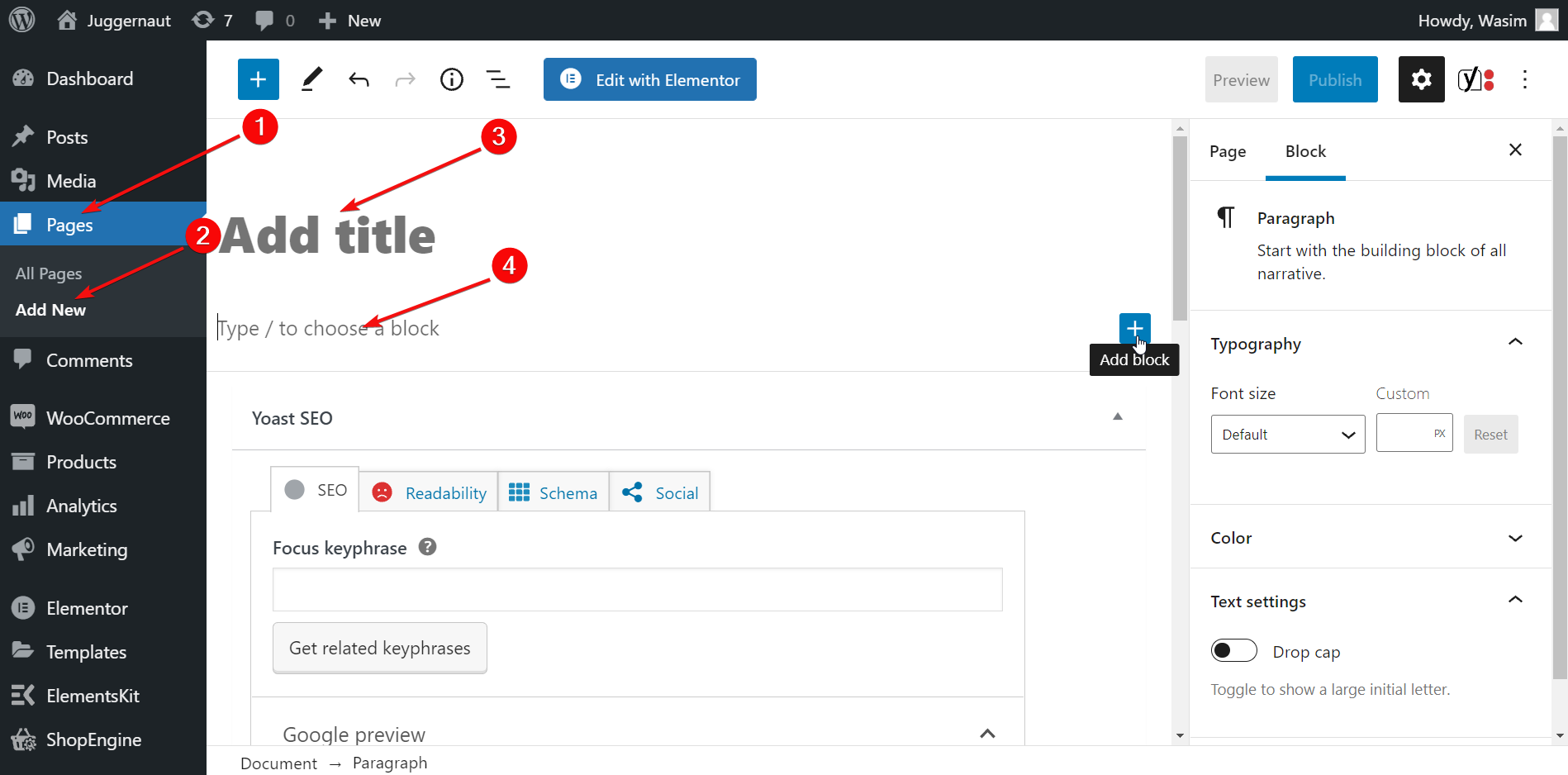
Poiché si tratta di un sito Web di un'agenzia creativa, hai bisogno di contenuti in una varietà di forme. Oltre ai testi, devi aggiungere elementi visivi e anche questo deve essere di tipo diverso.
Aggiungi contenuto necessario e altri elementi alla pagina:
- Digita o copia e incolla i testi della tua home page sul blocco specifico. Se è un paragrafo, scegli il blocco paragrafo. Se è un'intestazione, scegli il blocco dell'intestazione. Ecco come puoi scegliere i tuoi blocchi preferiti.
- Successivamente, aggiungi le immagini rilevanti nella pagina selezionando il blocco immagine. Aggiungi immagine statica, immagine dinamica, carosello, video e così via. Puoi anche aggiungere un effetto di parallasse sulla sezione eroe della tua pagina.
- Non dimenticare di aggiungere pulsanti CTA in diverse sezioni della pagina poiché è la chiave per aumentare la frequenza della sessione e ridurre la frequenza di rimbalzo.
- Oltre a ciò, puoi aggiungere una varietà di widget e design per migliorare il layout della tua pagina.
Tuttavia, ho costruito la home page solo con gli elementi essenziali di un sito Web di un'agenzia creativa per darti una demo. L'aspetto del back-end della home page si presenta in questo modo-


Allo stesso modo, puoi creare tutte le altre pagine necessarie come servizi, portfolio, contatti, informazioni su di noi e così via.
Aggiungi un menu di navigazione con gli elementi richiesti:
Ora vai di nuovo alla dashboard e individua Aspetto. Seleziona Menu da un elenco di voci. Questo ti porterà a una nuova pagina in cui puoi impostare le voci del tuo menu di navigazione.
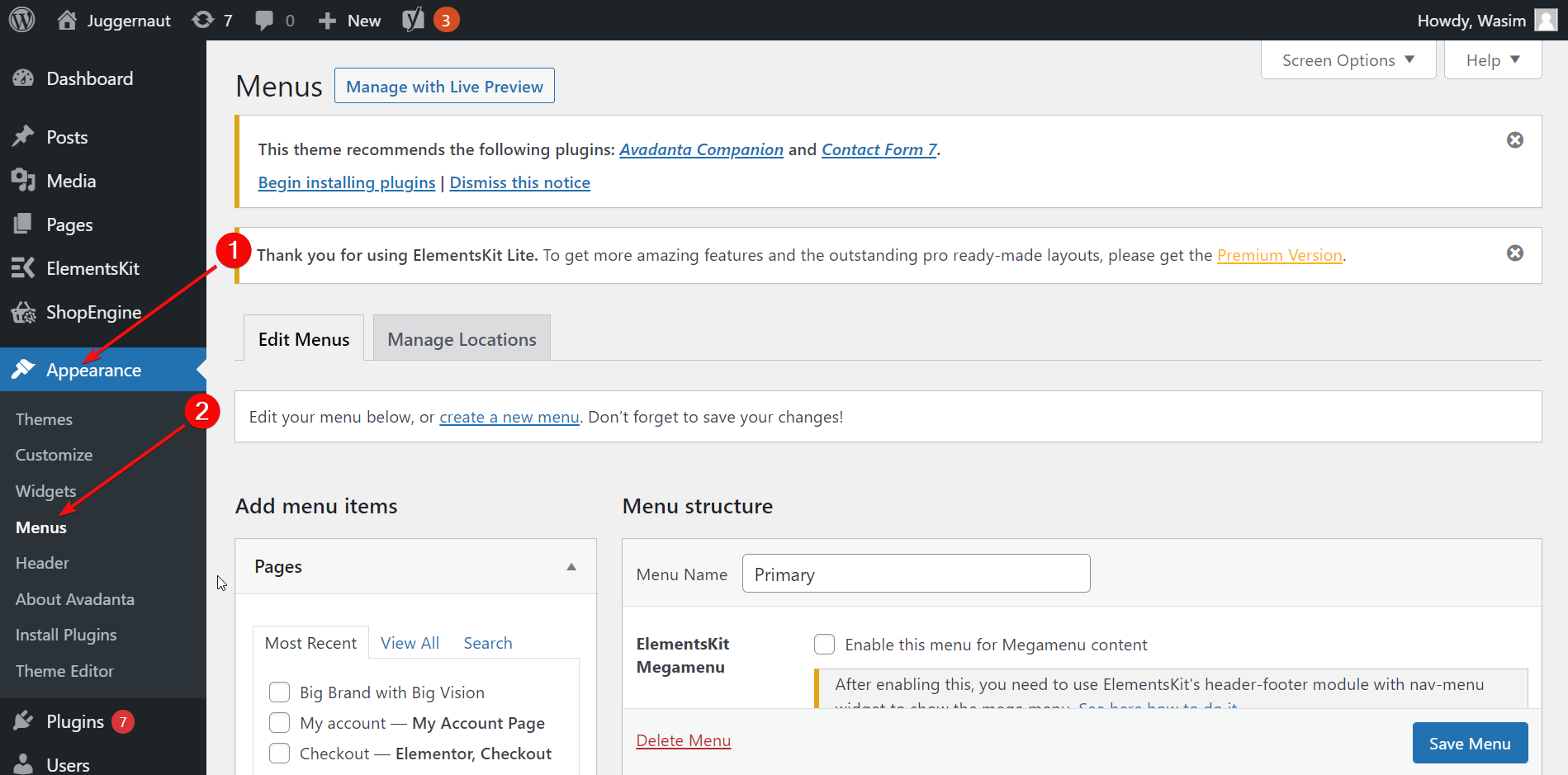
Aggiungi un nome al menu:
Inizialmente, aggiungi un nome di menu nel campo specificato e abilita il mega menu di ElementsKit. Quindi, trova "Link personalizzati" nella barra laterale di sinistra. Inserisci l'URL della tua home page nel 1° campo e aggiungi "Home" come testo del link.
Fai clic sul pulsante "Aggiungi al menu" e verrà immediatamente aggiunto al tuo menu di navigazione. Infine, premi il pulsante "Salva menu".
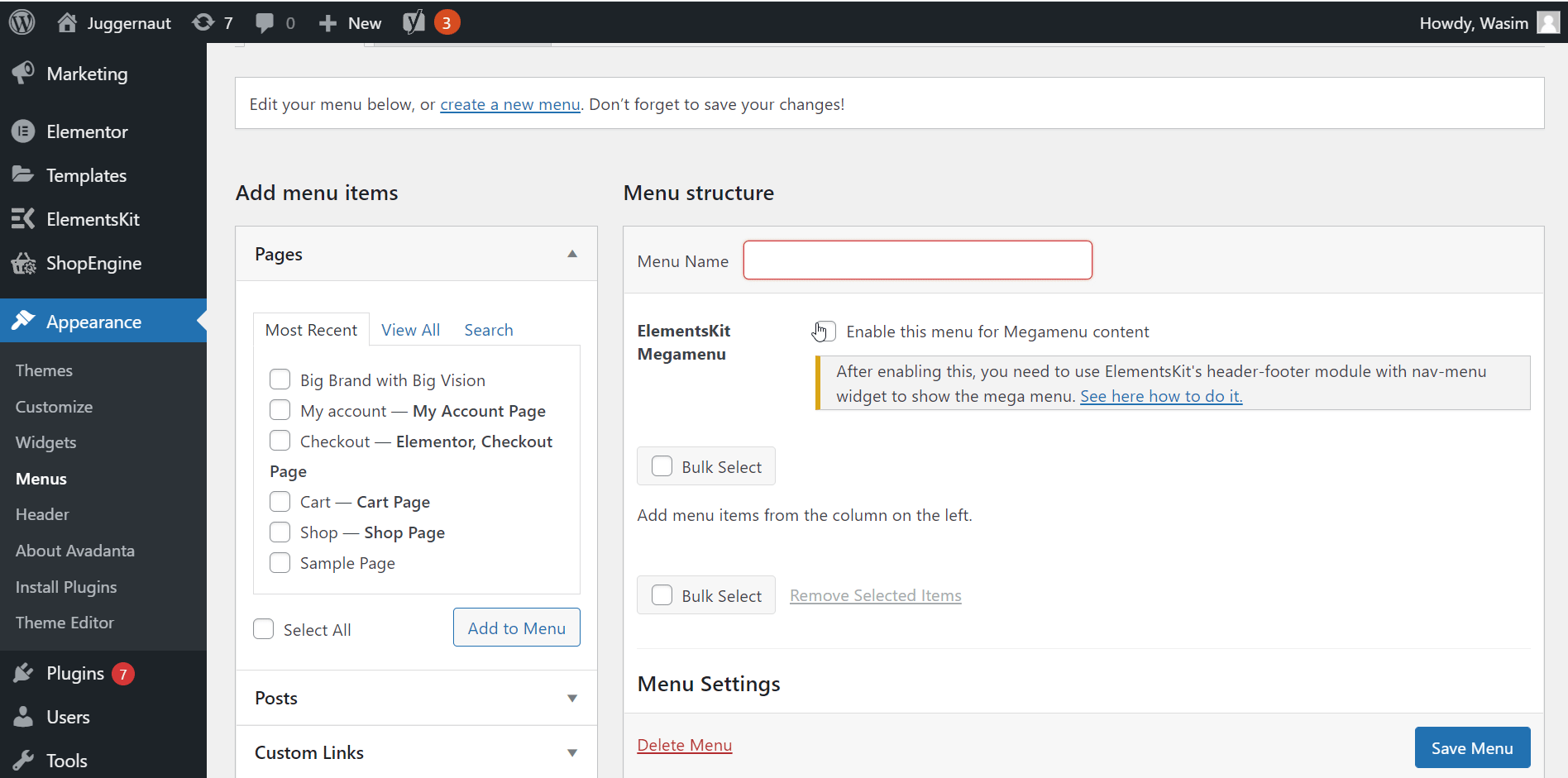
Crea le altre voci del menu di navigazione:
Crea tutte le altre voci del menu di navigazione necessarie in modo simile. Dopo aver aggiunto al menu, non dimenticare di salvare le modifiche facendo clic sul pulsante "Salva modifiche".
Una volta terminato, puoi controllare che il menu di navigazione venga visualizzato con tutte le voci di menu aggiunte sul sito della tua agenzia creativa.
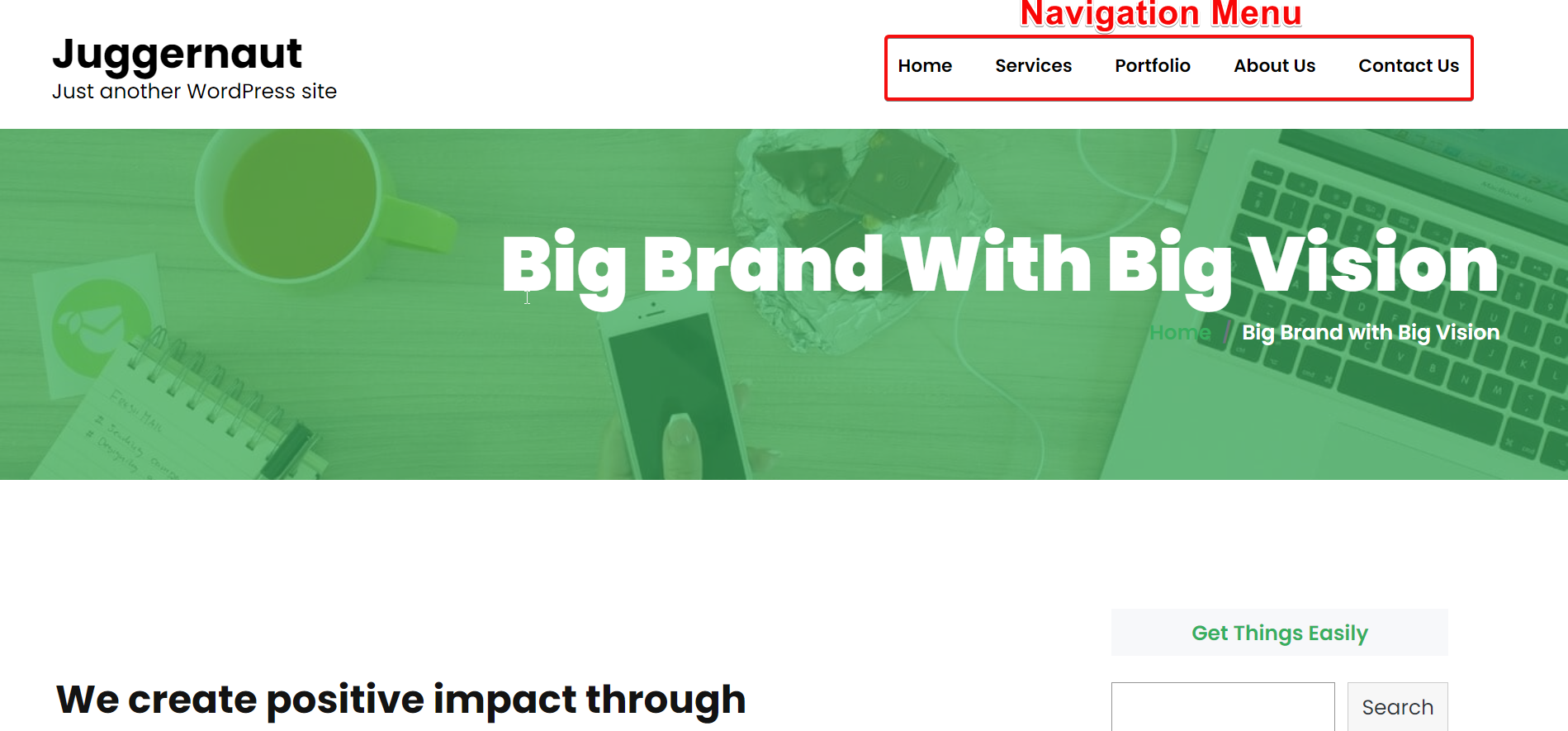
Non dimenticare di personalizzare le tue pagine:
Ora passa alla finestra di Elementor per personalizzare il tuo sito. Per fare ciò, segui i passaggi sotto-
- Passa a Pagine > Tutte le pagine
- Passa il cursore sulla pagina che desideri modificare
- Fai clic su "Modifica con Elementor"
Dopo essere passato alla finestra di Elementor, avrai molte opzioni per personalizzare le tue pagine. ElementsKit viene fornito con tonnellate di widget e generatori di intestazioni e piè di pagina che puoi sfruttare per personalizzare le pagine della tua agenzia.
Ti mostrerò l'uso di 2 widget di ElementsKit- Intestazione e FAQ. Questi 2 widget aiuteranno nella personalizzazione della home page e miglioreranno l'esperienza dell'utente.
Trascina e rilascia il widget di intestazione:
Vai prima alla sezione ElementsKit. Trascina e rilascia il widget Titolo nell'area specificata. Quindi, modifica il contenuto predefinito del widget e inserisci il tuo contenuto sia nel titolo che nella descrizione del titolo. Apporta altre modifiche necessarie a parametri come colore, tipografia, margine, ecc. Infine, aggiorna la pagina.
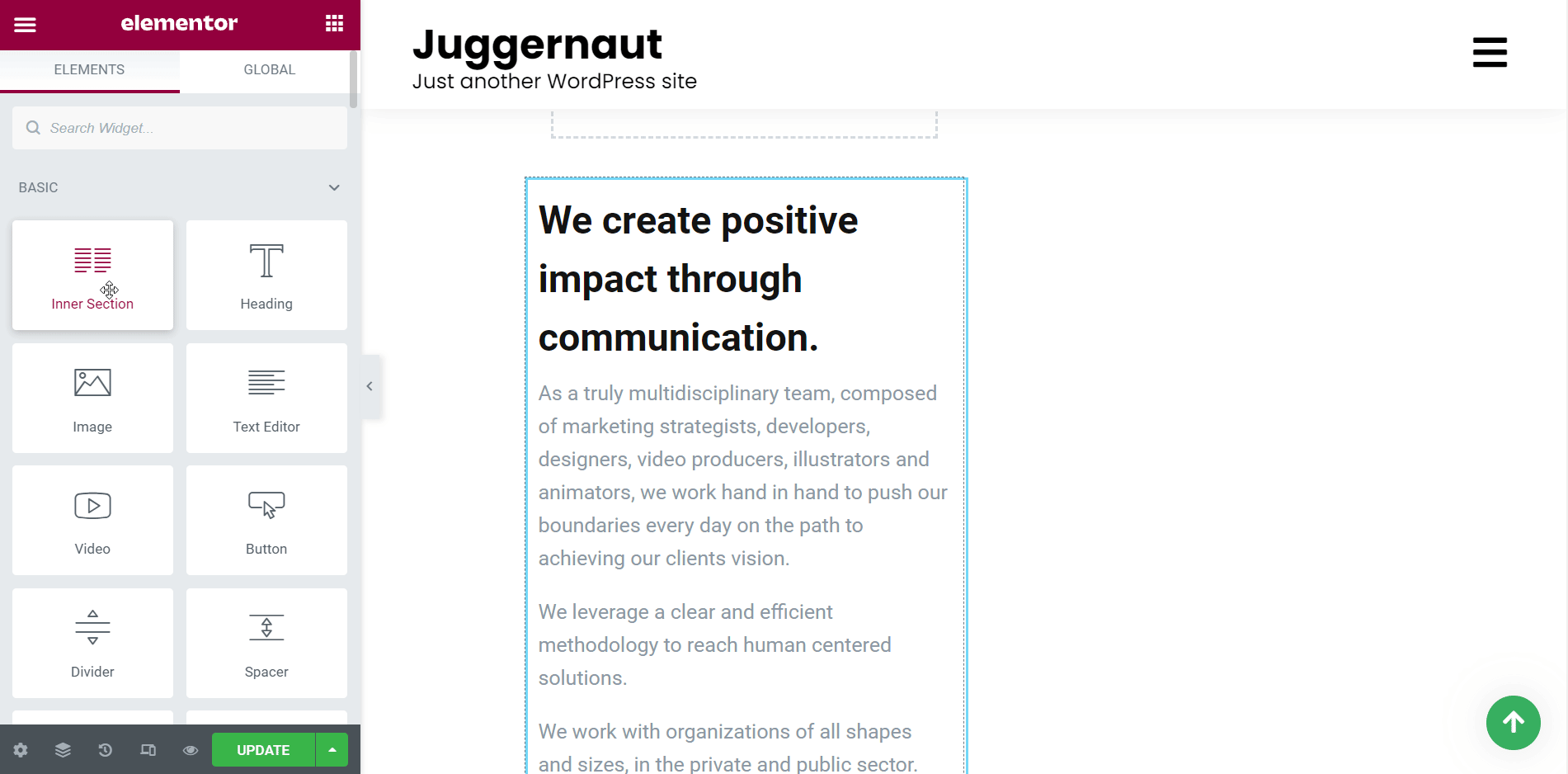
Trascina e rilascia il widget delle domande frequenti:
Quindi, trascina e rilascia il widget delle domande frequenti nell'area designata. Per impostazione predefinita, il widget mostrerà il contenuto. Modifica il contenuto e inserisci le domande e le risposte pertinenti nei rispettivi campi. Modifica le aree necessarie con parametri come colore del titolo, tipografia, riempimento, ecc. Infine, aggiorna la pagina.
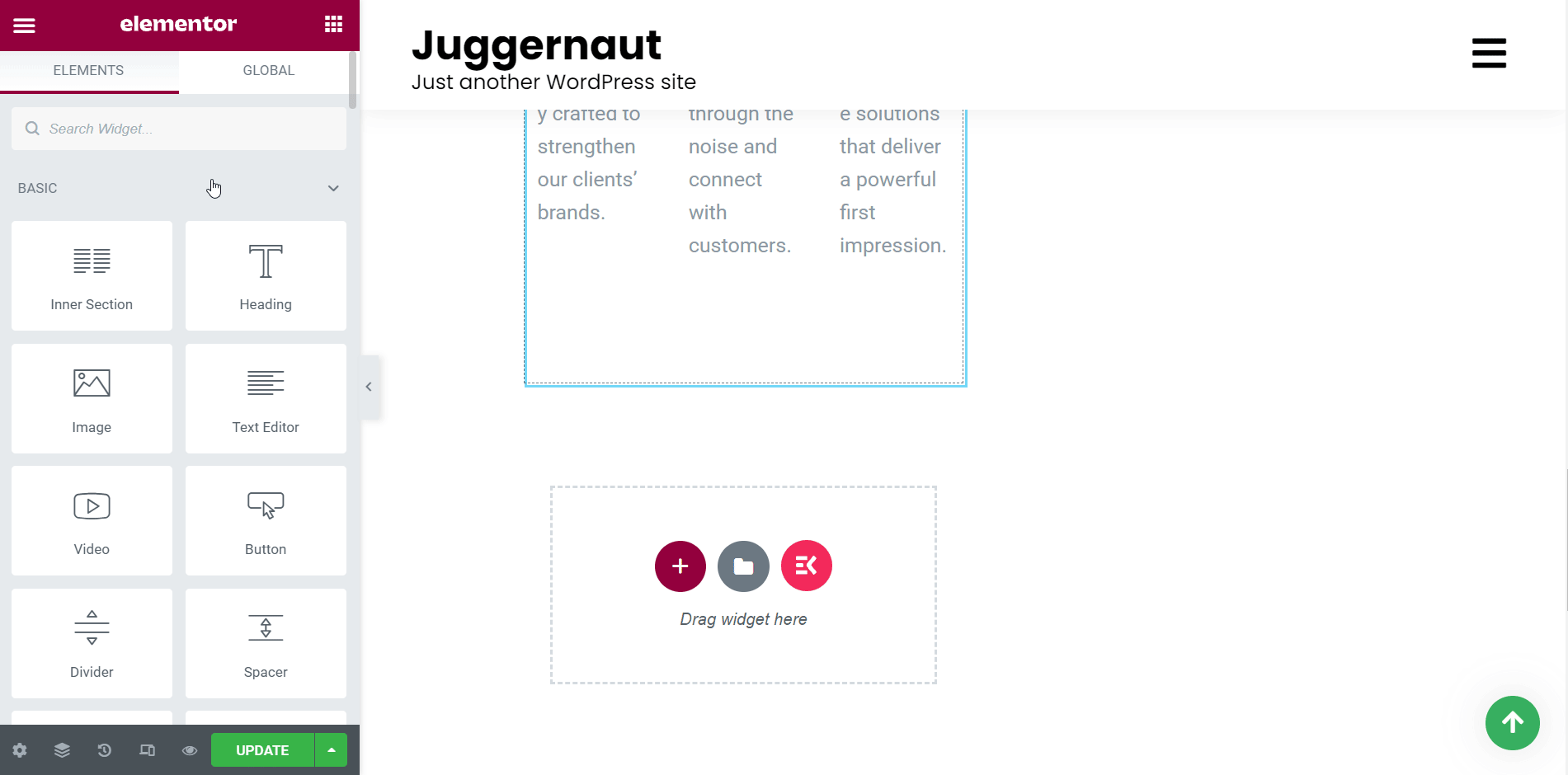
Visualizza la pagina aggiornata:
Ora vai alla home page e dai un'occhiata alla pagina aggiornata. La pagina verrà visualizzata con un'intestazione aggiuntiva e sezioni di domande frequenti.
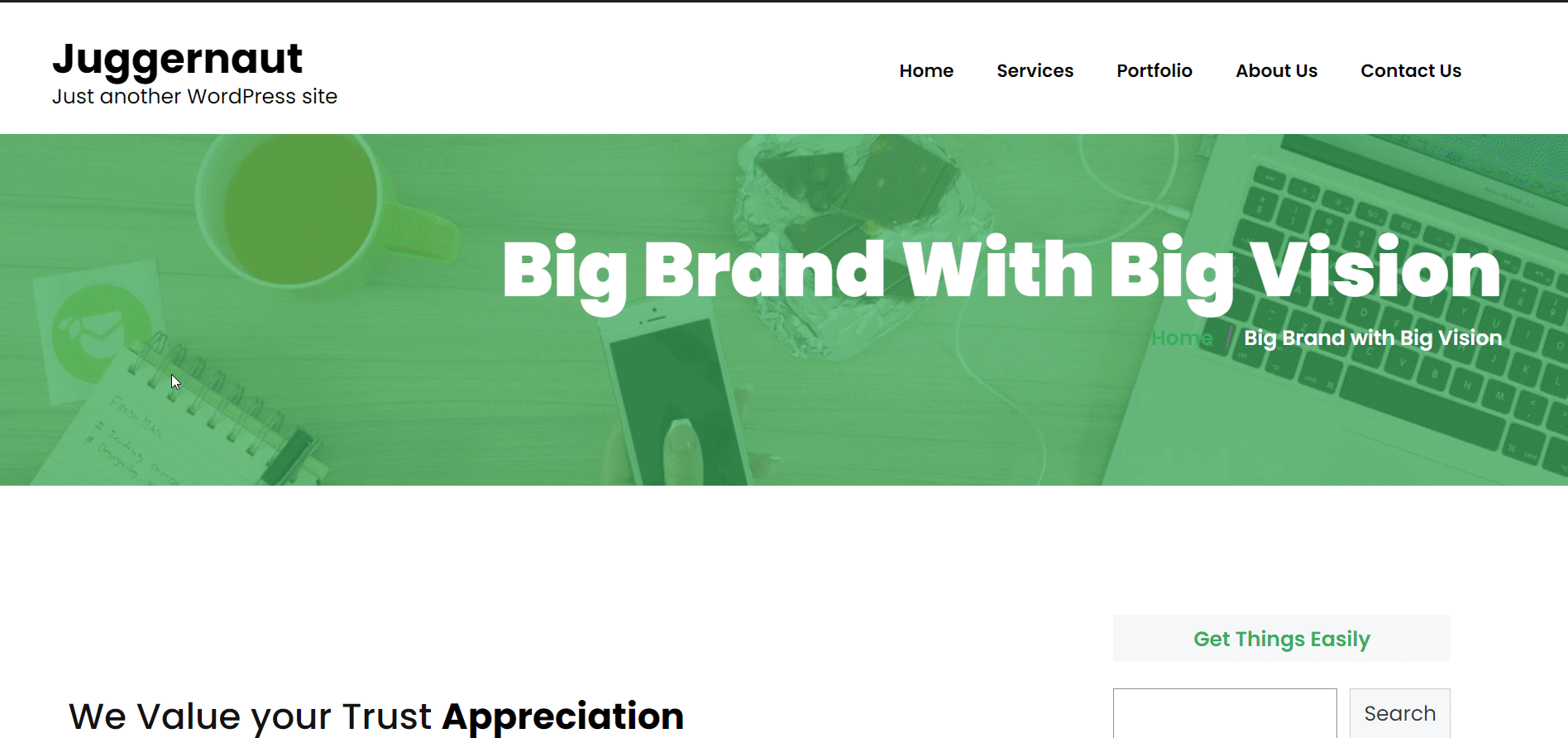
In questo modo puoi utilizzare i widget ElementsKit e migliorare le pagine del sito della tua agenzia creativa. E con questo, hai principalmente finito con la creazione di un sito Web di un'agenzia creativa senza codifica.
Tuttavia, puoi distribuire molti altri widget in base alle tue esigenze e mostrare ai tuoi visitatori uno splendido sito di agenzia creativa !!!
Costruisci un sito per agenzie creative con i modelli:
Crea e pubblica una nuova pagina:
Inizialmente, crea e pubblica una nuova pagina. Per fare ciò, vai su "Pagine" e fai clic su "Aggiungi nuovo". Questo ti porterà all'editor di WordPress.
Ora aggiungi un titolo per la pagina e imposta il modello su "Elementor Full Width" come mostrato di seguito. Infine, pubblica la pagina e passa alla finestra di Elementor.
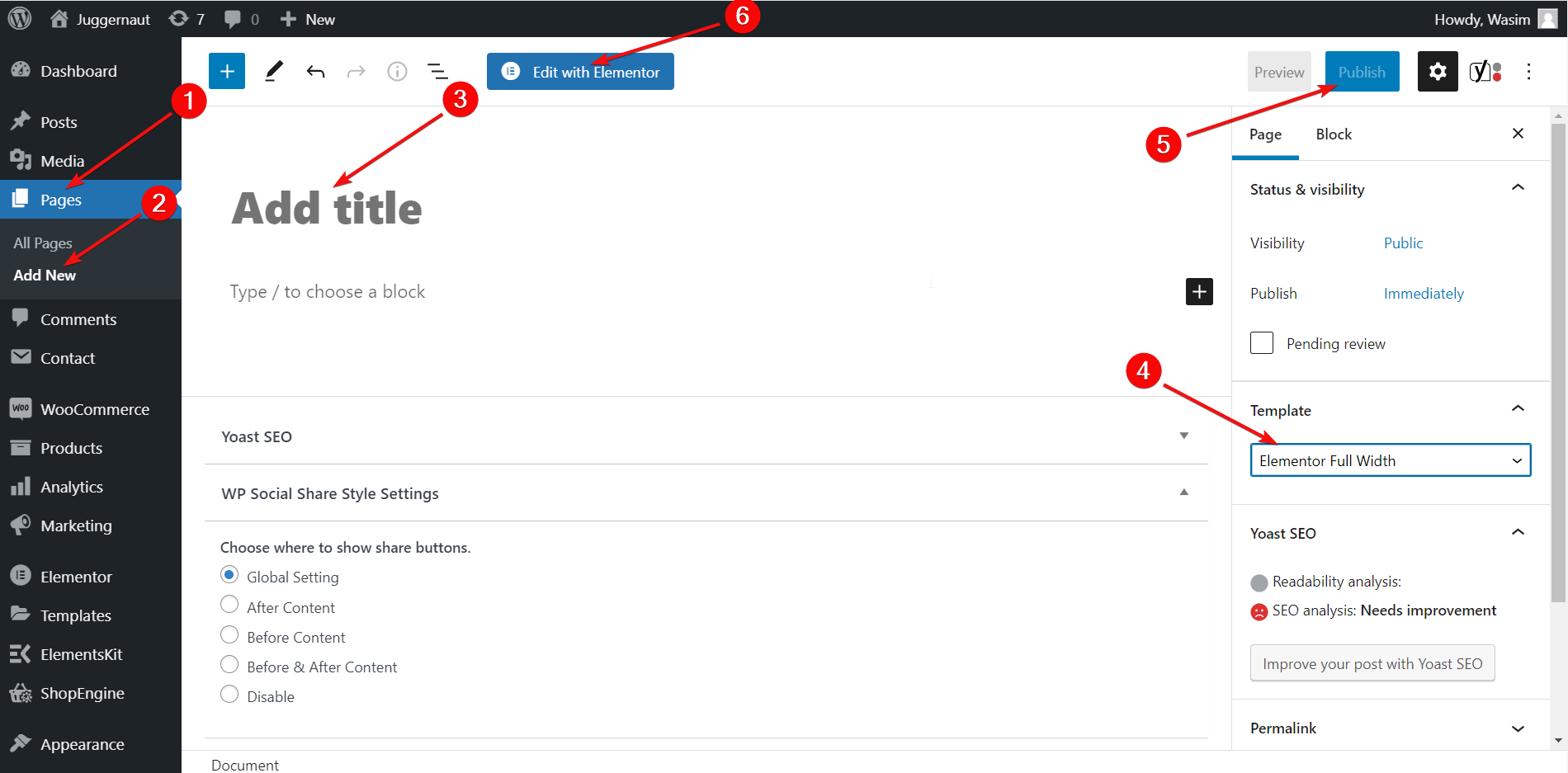
Vai alla scheda Sezioni:
Quindi, fai clic sul pulsante ElementsKit nell'area della sezione e vai alla scheda "Sezioni". Scegli e scegli la sezione dell'intestazione e fai clic su "Inserisci". Immediatamente, la sezione dell'intestazione verrà visualizzata nella parte superiore della pagina.
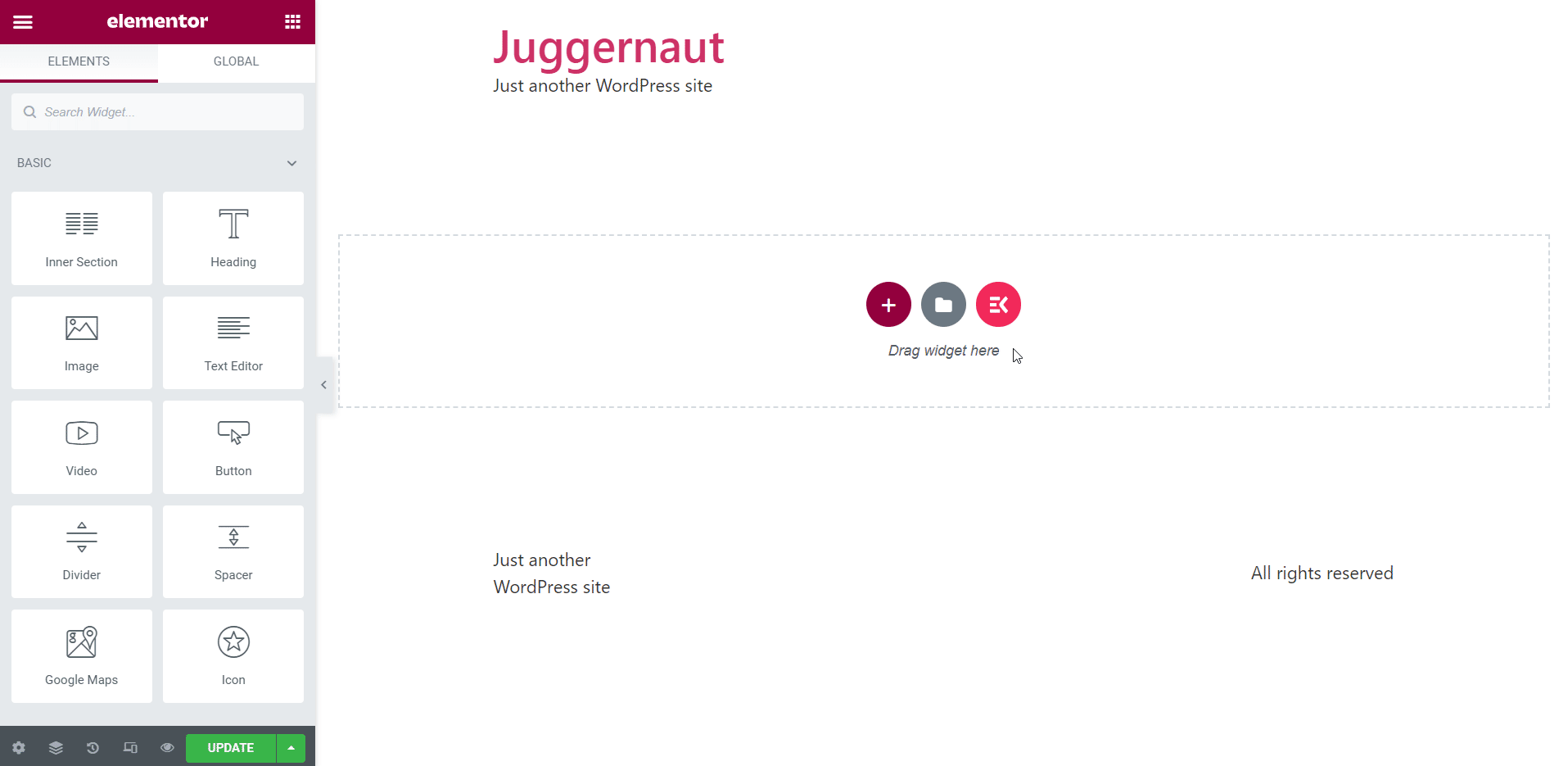
Personalizza gli elementi della sezione dell'intestazione:
Ora passa alla barra laterale per personalizzare diversi elementi della sezione dell'intestazione. Apporta le modifiche necessarie ai diversi parametri della scheda Contenuto e Stile come le impostazioni del menu, il wrapper del menu, lo stile delle voci di menu, ecc.
Dopodiché, torna di nuovo all'area della sezione e premi il pulsante ElementsKit. Questa volta, vai alla scheda Modelli e scopri il modello dell'agenzia. Scegli il modello della tua home page e fai clic su "Inserisci". Il modello apparirà sulla pagina immediatamente dopo.

Modifica diverse sezioni sul modello:
Ora hai la piena libertà di modificare diverse sezioni del modello dalla barra laterale. Per dimostrarti, ho modificato il titolo e la descrizione del titolo del modello dalla scheda Contenuto.
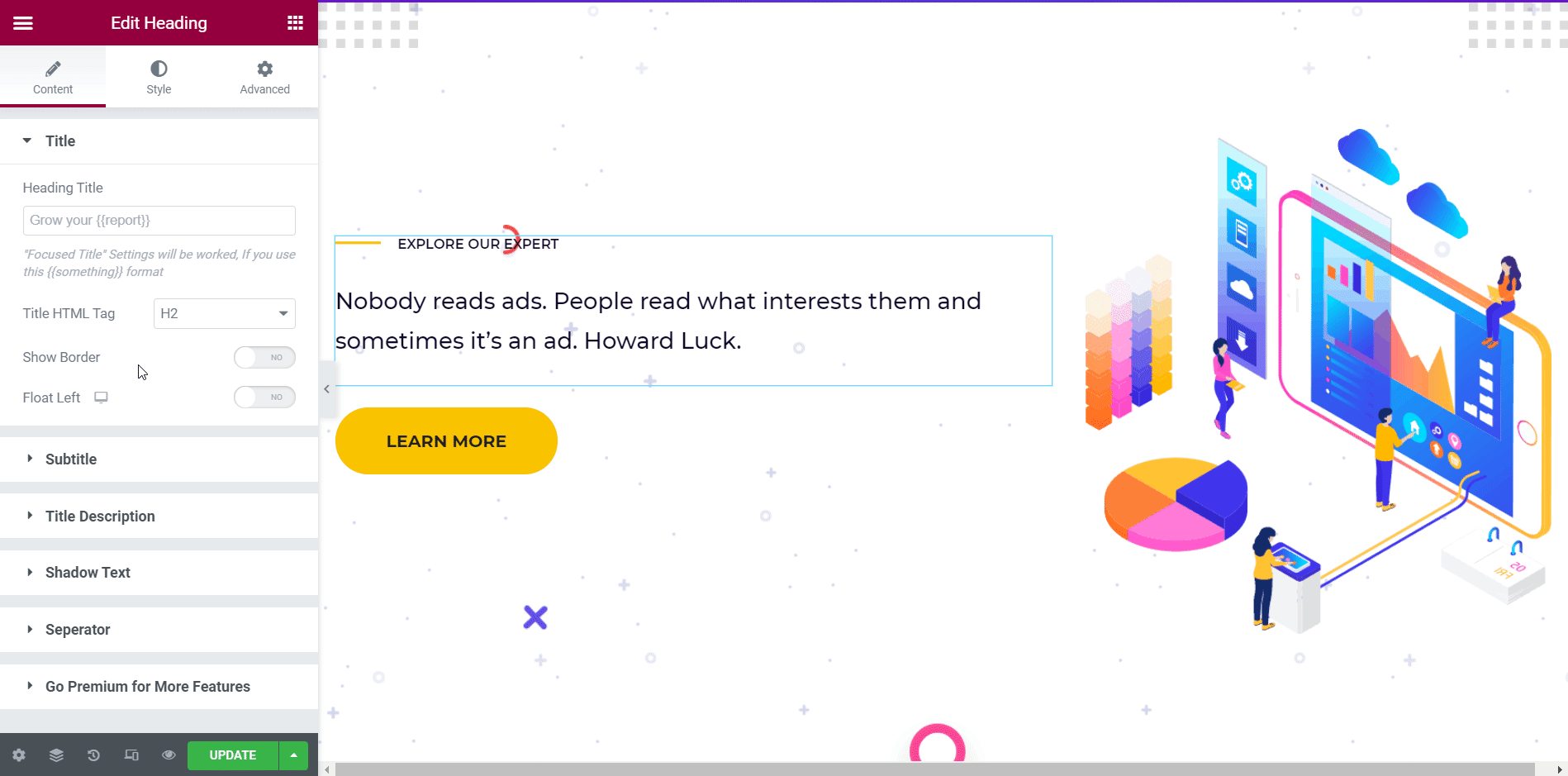
Ho anche aggiunto un modulo di contatto insieme a un'intestazione utilizzando il widget Contact Form 7 di ElementsKit.
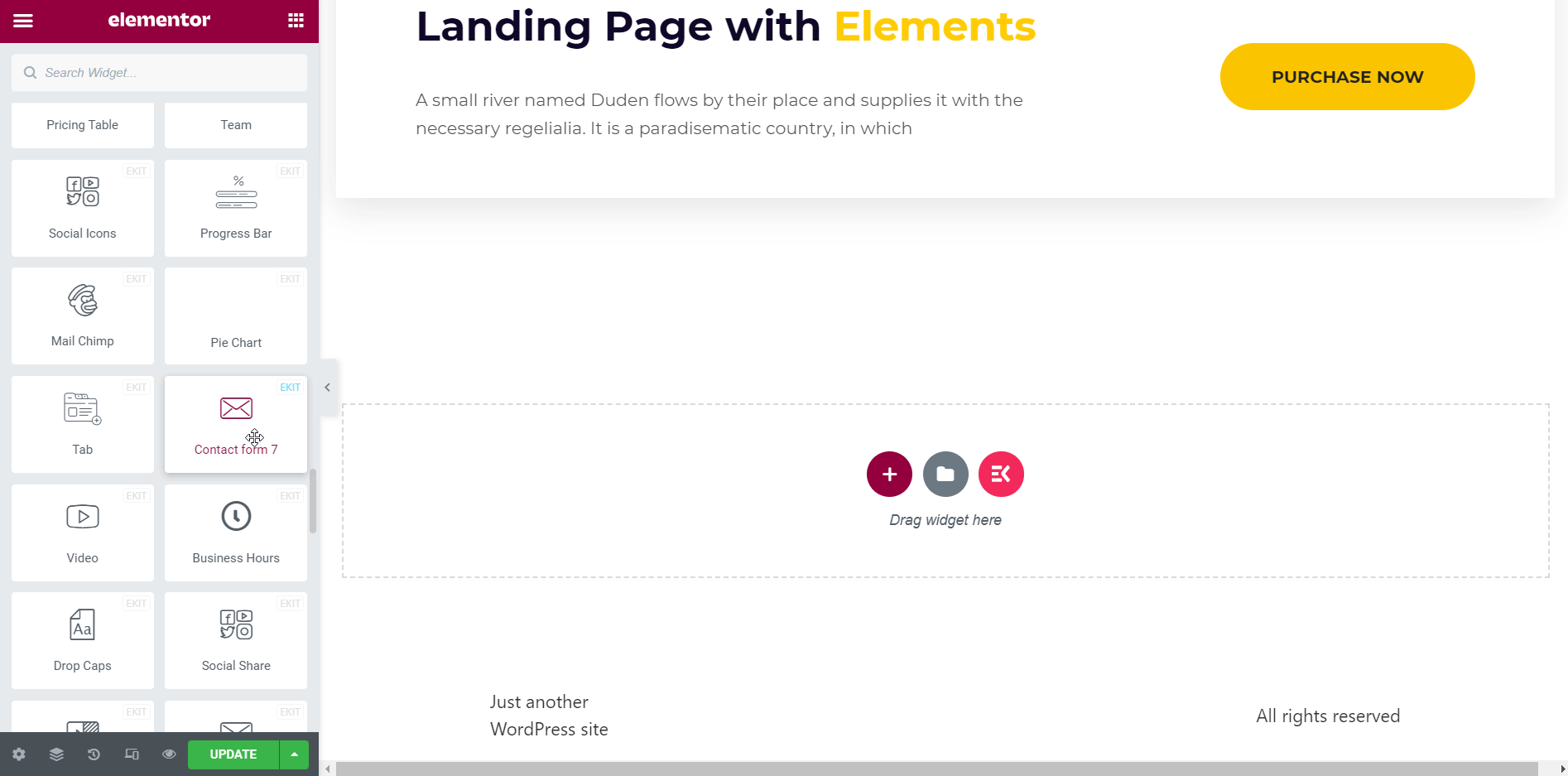
Questo è il modo in cui puoi modificare diverse sezioni come desideri. Puoi anche stilizzare diverse sezioni dalla scheda Stile regolando l'allineamento del testo, la dimensione dell'immagine, cambiando il colore del testo, la tipografia, ecc.
Anteprima della home page:
Una volta che hai finito con tutte le modifiche, puoi visualizzare in anteprima la home page sul tuo sito web. Fare clic sull'icona "Anteprima" per dare un'occhiata all'aspetto della home page.

Costruisci altre pagine necessarie:
Allo stesso modo, puoi creare le altre pagine necessarie del tuo sito di agenzia creativa come le pagine Servizi, Portfolio, Chi siamo e Contattaci.
Il passaggio successivo consiste nell'aggiungere un menu di navigazione con tutte le opzioni della pagina. Ho già mostrato il metodo per aggiungere il menu di navigazione sopra. Quindi, non lo ripeterei qui.
Aspetto finale del sito della tua agenzia creativa:
Infine, è tutto pronto e puoi dare un'occhiata al sito web della tua agenzia creativa creato con i modelli già pronti di ElementsKit.
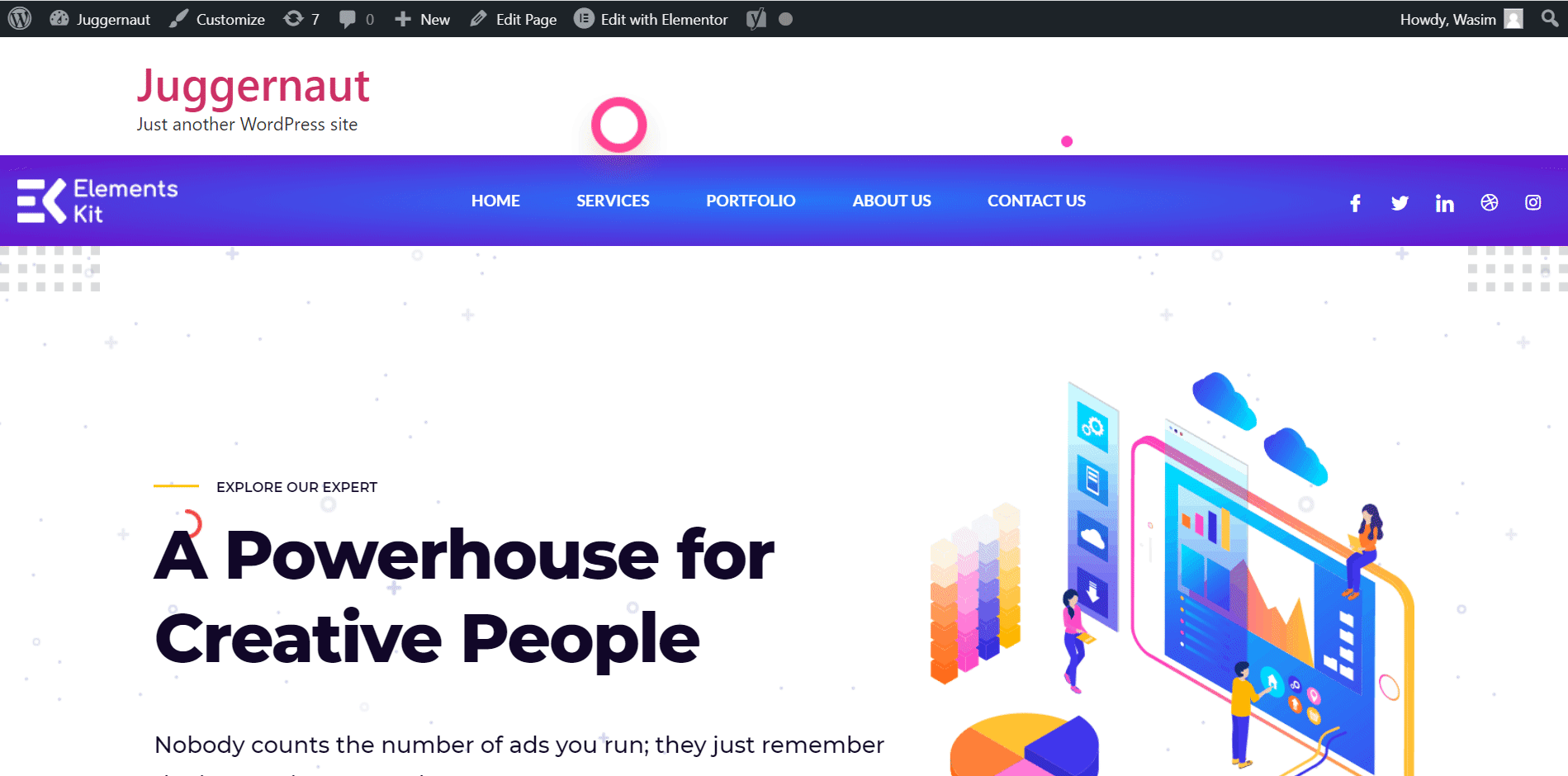
Parole finali:
Ecco come puoi sviluppare facilmente il sito web dell'agenzia creativa con modelli già pronti. Ti ho guidato attraverso il processo di creazione di un sito Web di un'agenzia creativa sia da zero che utilizzando il modello. In base alle tue preferenze, puoi procedere allo sviluppo del sito Web dell'agenzia creativa in uno qualsiasi dei modi. Allo stesso modo, puoi creare altri tipi di siti Web come siti Web SaaS, siti Web di consulenza aziendale, ecc.
Ma non dimenticare di installare i plug-in necessari come Elementor, ElementsKit, ecc. per ottenere tutte le funzionalità di creazione del sito Web della tua agenzia creativa.
Se sei curioso di conoscere il processo di sviluppo di un sito web di consulenza aziendale, fai clic sul link sottostante-
Come sviluppare un sito web di consulenza aziendale
